
该机器人的主要实用程序是将消息发布到已验证用户的蒸汽组和/或配置文件的列表中自动化。该机器人背后的最初灵感是我希望自动向不同的CSGO交易小组发帖,并且缺乏可用的工具。机器人的用例包括:
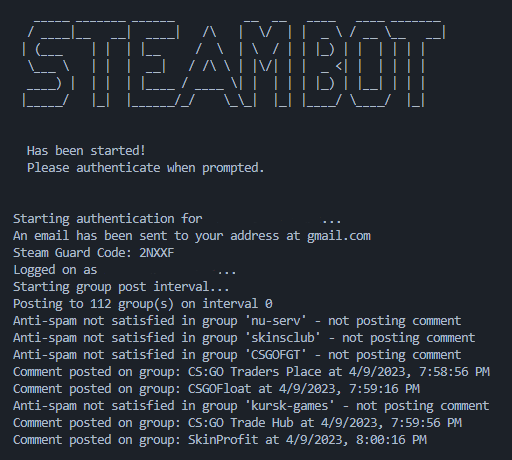
该机器人是用Nodejs编写的,并利用 @Doctormckay的节点软件包进行Steam Community连接。
配x 免责声明:此机器人不打算用于垃圾邮件。自动机器人使用可能使用户从Steam中进行调节操作。建议您谨慎使用此机器人,并自负。我不能提供任何保证您的帐户使用此机器人不会被禁止。
以下准则将有助于确保您的帐户免受适度措施:
为了运行此机器人,您将需要几件事:
具有访问Steam社区的Steam帐户(强烈建议您使用/为此创建替代帐户)
UNIX OS本地计算机或VPS(虚拟专用服务器)运行机器人
为了本文档,我将使用https://cloud.linode.com/作为我的VPS提供商。建议使用VPS,因为它可以使您可以24/7运行机器人,而无需保持本地机器的启动。
在Linode上运行最便宜的VPS的费用约为5美元,并且足以运行该机器人。
在https://cloud.linode.com/上创建一个帐户
在https://cloud.linode.com/linodes上创建一个新的linode
使用以下设置(如果未列出设置,则将其保留为默认设置)
现在,单击页面右下角创建Linode 。
VM完成后,请返回https://cloud.linode.com/linodes,然后单击VM旁边的三个点,然后单击启动LISH CONSOLE
打开控制台后,在提示时输入以下内容:
您现在已经成功创建了一个副总裁!
要安装机器人的依赖项,请在VPS控制台中运行以下命令:
通过在您的终端中运行laster命令来安装软件依赖项:
wget https://raw.githubusercontent.com/hschickdevs/steam-group-bot/main/bash/install.sh && bash install.sh重新启动VM并等待重新启动:
sudo reboot看到localhost login:再次,您可以登录。
登录后,您的VPS现在可以运行机器人!
要运行机器人,您将需要配置机器人,然后启动它。
要配置机器人,您可以使用我为方便起见创建的配置脚本。如果您想了解存在哪些配置变量,请参见config/readme.md
要配置机器人,请在VPS控制台中运行以下命令,然后仔细按照提示:
configure-bot如果您需要退出或重新启动配置脚本,则可以按CTRL + C并重新运行命令。在完成之前,该配置不会保存。
如果您成功完成了配置,则可以在此处查看您的配置文件
如果您有问题,请参见下面的故障排除。
现在,您已经配置了VP并配置了机器人,可以通过在VPS控制台中运行以下命令来启动bot:
start-bot将提示您使用Steam进行身份验证,一旦您经过身份验证,机器人将启动!成功的身份验证将看起来像这样:
您可以安全地关闭终端窗口,并且机器人将继续运行。
如果您需要返回机器人,则可以在登录VP后运行以下命令来重新连接到会话:
view-bot如果您有问题,请参见下面的故障排除。
要停止机器人,您可以在VPS控制台中输入以下命令:
stop-bot另外,您可以通过按CTRL + C几次从会话内部(View-Bot)停止机器人。
如果您在尝试身份验证或配置机器人时不断看到429个错误,则这是正常的。请等待几分钟,然后重试。
如果您在机器人开始在组之间发布429个错误,那么这很可能是因为您发布的频率太频繁。如果您使用高级选项配置了机器人,则可以尝试将后期间隔增加到更高的数字。
如果您有任何疑问,评论或疑虑,请随时通过T.Me/hschickdevs通过电报与我联系。如果您想为这个项目做出贡献,请随时在Github上开发问题。